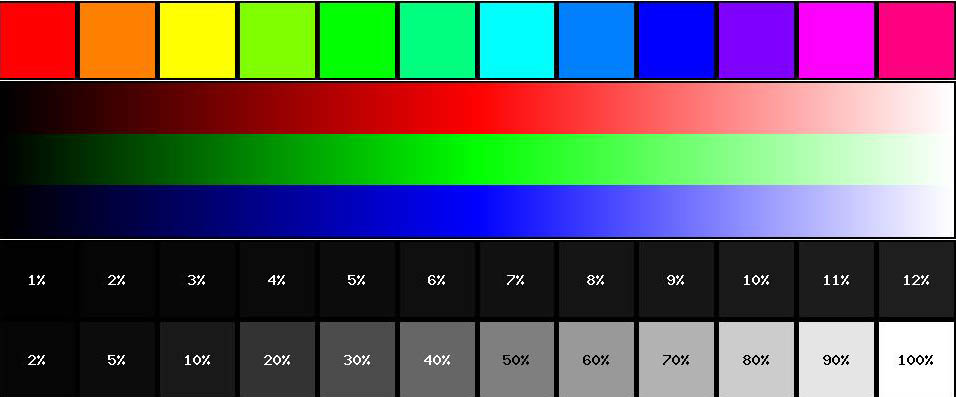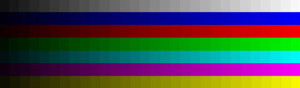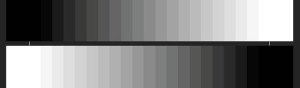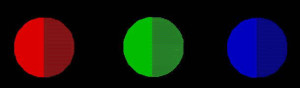Calibratge del nostre monitor si treballem en disseny gràfic i fotografia.
Per què hem de calibrar el nostre monitor?
A més d’un segurament ens ha passat que després de passar moltes hores editant les nostres fotografies, quan portem les mateixes a un altre ordinador o pitjor encara, després de recollir-les pel servei de revelat, els resultats que observem no s’assemblen ni una mica a aquells que havíem aconseguit en el nostre monitor originalment i als quals tant temps i esforç els havíem dedicat.
El monitor és un dels components del procés més inestables i és un dels principals responsables que els resultats que obtenim siguin més variables del que ens agradaria.
És per això que per aconseguir els millors resultats possibles, hem de prendre’ns el nostre temps i calibrar el nostre monitor si és que no volem tenir una desagradable sorpresa al moment d’ensenyar-les, compartir-les o imprimir-les.
Diferències de calibratge entre diferents dispositius
Les principals causes d’aquesta problemàtica són:
– La quantitat de llum de l’ambient on estiguem treballant.
– La qualitat i el tipus de monitor que estiguem utilitzant (CRT, LCD, LED).
– Les marques i el calibratge de colors de cadascuna d’aquestes.
– El temps que el monitor porta contínuament encès sense descans.
– L’antiguitat del mateix.
– Altres factors.
Per al cas de les impressions, és el perfil de color que uilitzen les màquines de revelat, l’encarregat de traduir els 0 i 1 que componen els arxius de l’ordinador als colors de les nostres fotografies i el qual deuríem també calibrar. Aprofundir en aquest tema serà segurament motiu d’un post futur. Tant el monitor com el seu calibratge, són aspectes bàsics però fonamentals perquè puguem aconseguir que les nostres fotografies siguin visualitzades de la mateixa manera en dos monitors diferents.
Quines opcions tenim per calibrar el nostre monitor?
Hi ha diversos mètodes perquè puguem trobar-li “el punt dolç” al nostre monitor, però podem diferenciar tres grans mètodes per dur a terme aquesta tasca, sense que ens facin venir ganes de llançar el nostre ordinador per la finestra que tinguem més propera:
1. Mitjançant Programari: Hi ha una gran varietat d’aplicacions que poden ajudar-nos a realitzar aquesta tasca, sigui quin sigui el sistema operatiu que estiguem utilitzant. Els ordinadors amb Windows i US X de Mac porten incorporades eines predeterminades per ajudar-nos a calibrar els nostres monitors, però, si volem els millors resultats, hi ha moltes aplicacions que ens permetran obtenir-los de manera més professional, si ens prenem el temps per configurar-les correctament. Una d’elles és Quick Gamma (http://www.quickgamma.de/), una aplicació gratuïta i simple que ens ajudarà al fet que no ens surtin cabells blancs durant aquest procés. Més endavant en el post explicarem com utilitzar-la.
2. Mitjançant Maquinari: Aquest tipus de calibratge és el més precís, ràpid i el que permet una reproducció de color de veritable qualitat tant per al seu processament com para la seva impressió, però clar, hem de desemborsar una quantitat de diners importants per fer-nos amb un. Consten d’un sensor de color (colorímetre) que mesura els colors del monitor, i d’un programari on podem introduir els valors que desitgem per a luminància, punt blanc, lluentor, contrast, etc. i aquest s’encarrega de realitzar tots els ajustos en el monitor i l’ordinador per deixar-los configurats de manera óptima. Alguns dels més utilitzats són: Spyder 3 de Data Color, Huey Pro i Xrite Color Munky.
3. A mesura dels nostres ulls: Això més que un mètode és una opció que podem utilitzar aquells fotògrafs que, o bé ens estiguem iniciant al món de la fotografia i ens hem gastat els nostres estalvis a fer-nos d’una càmera i uns lents, o bé a aquells que no els resulti necessari accedir a opcions més avançades, precises però costoses, per dur a terme aquesta tasca. Per poder fer-ho no necessitem més que la percepció dels nostres propis ulls enfront del monitor. Consisteix a utilitzar imatges com a patrons i anar realitzant els ajustos necessaris en les configuracions de pantalla o del monitor perquè aquestes fotografies es vegin correctament.
Ara que tenim més en clares quines són les diferents alternatives per realitzar el calibratge del nostre monitor, començarem a realitzar una sèrie de senzilles proves per avaluar si la nostra pantalla està o no calibrada correctament per a la utilització en fotografia.
Recomanacions:
Abans de començar amb les diferents proves que proposem assegurem-nos de configurar la temperatura de color del monitor a 6500k. Per poder realitzar això, cerquem en el menú de configuració que el monitor porta integrat, les configuracions de color. Trobaràs diverses opcions:(SRGB, 9300k, 7500k, 6500k, 5400k, User color, etc.) segons el model i la marca però totes elles ofereixen la possibilitat de fer-ho.
Com hem comentat en alguna ocasió, els colors clars del fons de la pantalla, la llum exterior que impacta directament sobre el monitor i fins i tot la llum ambient on estiguem treballant confonen als nostres ulls. Si realitzem les següents proves directament des del navegador, no aconseguirem un resultat òptim. Per a les següents proves, el millor serà descarregar les imatges de calibratge (les facilitem al post) en l’ordinador i visualitzar-les amb algun programa que permeti modificar el color del fons a negre o gris neutre. No us preocupeu, al final del post esmentarem alguns dels més utilitzats.
Finalment, hem de configurar el nostre monitor en la resolució nativa, és a dir, en la resolució i la freqüència d’actualització de la pantalla on el fabricant ens garanteix els millors resultats. Cada monitor és diferent però a manera d’exemple et deixo el següent exemple: Resolució 1440 x 900 i freqüència d’actualització 75 Hertz. Aquesta configuració podrem trobar-la en les propietats de pantalla del sistema operatiu que estiguem utilitzant.
1. Prova de contrast:
En la següent imatge, veurem una sèrie de barres que van augmentant la seva intensitat d’acord als colors RGB i a una escala de grisos. Si el nostre monitor està ben calibrat pel que fa al contrast, podrem diferenciar cadascun dels nivells en cadascun dels colors. Tots els nivells han de ser diferenciables l’un de l’altre. En un monitor que no estigui calibrat correctament no podrem percebre cap diferència tant entre els primers valors de l’escala, com tampoc en els últims.
2. Prova de Negres:
En la següent imatge solament podrem apreciar els nivells de negres si el nostre monitor està correctament calibrat. Tots han de ser diferenciables i de no ser així, hauríem de modificar els nivells de contrast, lluentor i de gamma per optimitzar els negres del nostre monitor. Si realitzem els ajustos en diferent ordre al proposat hem d’anar amb compte de no configurar un ajust anterior mentre realitzem un calibratge posterior.
3. Calibratge Gamma:
La gamma defineix la luminescència de la pantalla, és a dir, la quantitat de llum que emet el nostre monitor. Els monitors haurien de treballar sota un estàndard RGB, és a dir, amb un valor de gamma al voltant de 2.2, però com hem vist anteriorment són molts els factors que poden fer que les nostres pantalles no estiguin calibrades com haurien d’estar. Aquest pas és fonamental, ja que el calibratge de gamma és una de les variables més importants a l’hora de treballar amb les nostres fotografies, per la qual cosa aquests valors han de ser els correctes si és que volem aconseguir els millors resultats.
Per poder realitzar aquesta prova utilitzarem un programari gratuït que ens permetrà a aquelles persones que no comptem amb la possibilitat d’ajustar els valors per a cadascun dels colors RGB des del mateix monitor, fer-ho mitjançant aquest programari. (Descarregar Quick Gamma).
Una vegada instal·lat el programari, en la seva pantalla principal seleccionarem l’opció Gamma que es troba en el menú superior del mateix. Aquí procedirem a ajustar d’un en un, els nivells de vermell, verd i blau per deixar el nostre monitor perfectament calibrat.
Si el calibratge és correcte, en mirar la següent imatge amb els ulls entre oberts, no hauríem de notar diferències de color entre els semicercles. Si alguna de les meitats fos més fosca o clara que l’altra, haurem d’ajustar en més o en menys cadascun dels colors fins que els 3 es puguin observar, recordem amb els ulls entre tancats, sense diferències.
4. Prova de Nitidesa:
Actualment la majoria dels monitors LCD i LED que es comercialitzen en les tendes tenen integrat un control de nitidesa que ens permetrà ajustar aquest paràmetre amb major facilitat. Si la configuració de nitidesa és correcta, en mirar la següent imatge allunyats uns metres del monitor o ben entretancant els ulls, les línies del fons i les galledes grises haurien de deixar de distingir-se del fons. Si l’ajust no és correcte, no serem capaços de veure un gran rectangle gris i notarem cadascuna de les petites línies del fons igual que les galledes grises que el componen.
Si volem que els colors de les nostres fotografies puguin ser apreciats per tots tal com ho fem nosaltres i si no volem deixar de gaudir les fotografies dels nostres col·legues, no hem de deixar de calibrar els nostres monitors.
En resposta a la forma en què els continguts són compartits actualment, on cada vegada més els mateixos es canalitzen a través d’imatges o vídeos, els fabricants de monitors sembla que s’han preocupat per fer-nos la vida una mica més fàcil i van començar a incloure les principals variables per calibrar els nostres monitors en el menú de cada pantalla. Podem calibrar la temperatura de color, els colors RGB, gamma, nitidesa, contrast etc., amb solament buscar aquestes opcions en el menú del monitor i seguint la guia que proposem a continuació, tindrem el nostre monitor o Tv calibrats sense massa esforç.
Altres consells:
1. Utilitzar fons negres o gris neutre evitarà que perdis percepció a la foto de la seva amplitud tonal total, ja que l’ull no reacciona d’igual manera davant un fons clar o un de fosc en veure una fotografia, però si utilitzem un fons fosc, els facilitarem la tasca.
2. Si el teu programari de visualització de fotografies i imatges no permet canviar el fons de visualització, pots provar qualsevol d’aquests programes gratuïts que sí que permeten modificar el fons: Infranview i Fast Stone Image Viewer.
3. En tant que sigui possible, evitar que la llum impacti directament sobre la pantalla, ja que això distorsionarà els resultats que obtinguem mentre calibrem el nostre monitor, sigui com fos el mètode que estiguem utilitzant.
4. Si treballem amb ordinadors portàtils, la tasca de calibratge es tornarà una mica més complicada, ja que no és el mateix treballar en una plaça a plena llum del dia que en una cambra fosca. Cada entorn necessitarà un calibratge a mida.
5. No només el monitor va perdent rendiment a mesura que roman encès major temps, també els nostres ulls es fatiguen i perden sensibilitat i acostumen als canvis de color. És recomanable que cada 30 minuts, ens aixequem de la cadira i prenguem un descans. Mirar una estona a l’exterior enfocant els nostres ulls a un punt allunyat relaxarà els músculs de la vista.